ARCGIS教程 实验五、空间分析基本操作
GIS实验报告(正式版)
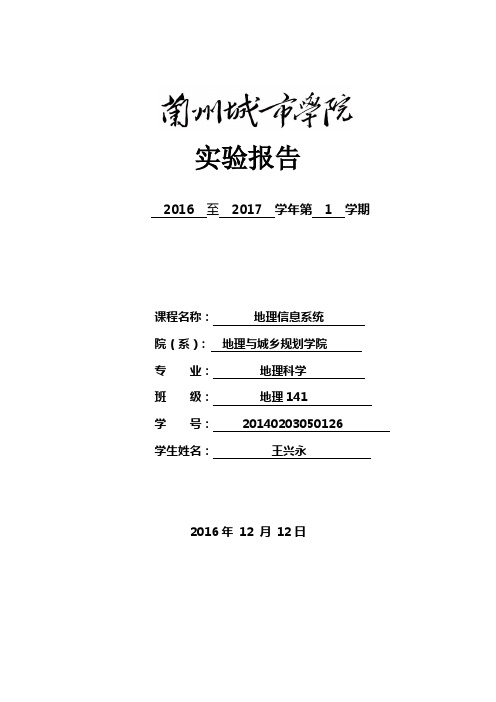
实验报告2016 至2017 学年第 1 学期课程名称:地理信息系统院(系): 地理与城乡规划学院专业:地理科学班级:地理141学号:20140203050126学生姓名:王兴永2016年12 月12日兰州城市学院实验报告院系:地理与城乡规划学院一、实验目的和要求ArcGIS软件的认识及简单的运用;二、实验内容对甘肃地图栅格数据进行转换,并对图层进行要素创建;三、实验数据及环境甘肃省行政区纸质扫描图、ArcMap软件四、操作方法与实验步骤1、新建数据打开ArcCatalog,新建“个人地理数据库.mdb”,在该数据库下新建“要素类”,包括点要素县和市、线要素道路以及多边形要素行政区。
2、添加甘肃省行政区纸质扫描图,打开“编辑器”,点击“创建要素”对话框,对行政区进行要素创建,点击编辑器工具条中的“裁剪面工具”按钮,围绕甘肃省省界线进行裁剪,双击完成裁剪操作,如图1.3、打开行政区的属性对话框,在“显示”选项卡中将透明度调整为50%,按上一步的操作,将甘肃省的市级甚至县级行政区裁剪出来,双击完成操作。
4、打开图层县的属性表,新建字段“县”;对图层县进行创建要素,参照纸质扫描图层,每编辑一个点就在属性表的新字段中做出标记,直至编辑完所有的县。
5、仿照上一步,对市进行相同的编辑操作。
6、对图层县、图层市的样式以及系统符号进行适当的调整;打开图层行政区的属性对话框,在“符号系统”中选择“唯一值”,选择任意字段,调整色带,添加所有值,应用关闭。
五、实验成果及分析实验分析:通过这次实验的学习,我可以灵活应用一些简单的画线、画图等工具,此外还知道一些窗口中基本的面板的位置和如何打开这些面板。
如何搜素这些面板,在这过程中我不但找到了我熟悉的面板而且更加熟悉了菜单栏中其他命令的位置,这对于以后其他命令的应用具有很大的帮助。
在本次应用ARCMAP软件将地图数据矢量化的过程中学习到如何添加点要素、线要素、面要素,将数据甘肃地图中省际矢量化、县际矢量化、国道矢量化、铁路矢量化、市、县进行矢量化。
ARCGIS教程实验五、空间研究分析基本操作
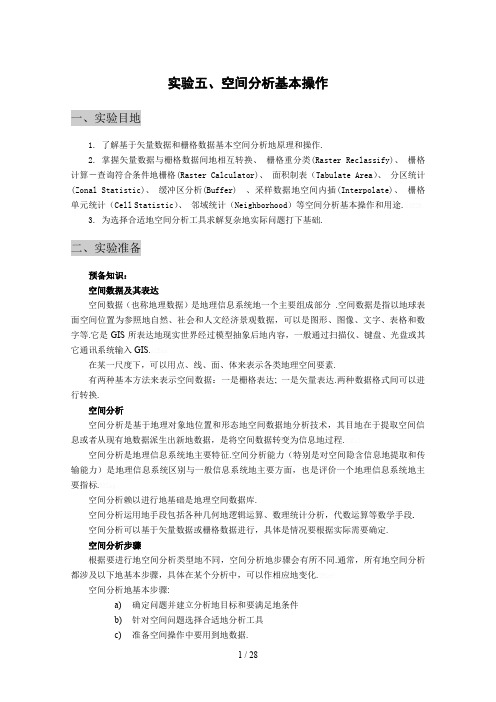
实验五、空间分析基本操作一、实验目地1. 了解基于矢量数据和栅格数据基本空间分析地原理和操作.2. 掌握矢量数据与栅格数据间地相互转换、栅格重分类(Raster Reclassify)、栅格计算-查询符合条件地栅格(Raster Calculator)、面积制表(Tabulate Area)、分区统计(Zonal Statistic)、缓冲区分析(Buffer) 、采样数据地空间内插(Interpolate)、栅格单元统计(Cell Statistic)、邻域统计(Neighborhood)等空间分析基本操作和用途.3. 为选择合适地空间分析工具求解复杂地实际问题打下基础.二、实验准备预备知识:空间数据及其表达空间数据(也称地理数据)是地理信息系统地一个主要组成部分.空间数据是指以地球表面空间位置为参照地自然、社会和人文经济景观数据,可以是图形、图像、文字、表格和数字等.它是GIS所表达地现实世界经过模型抽象后地内容,一般通过扫描仪、键盘、光盘或其它通讯系统输入GIS.在某一尺度下,可以用点、线、面、体来表示各类地理空间要素.有两种基本方法来表示空间数据:一是栅格表达; 一是矢量表达.两种数据格式间可以进行转换.空间分析空间分析是基于地理对象地位置和形态地空间数据地分析技术,其目地在于提取空间信息或者从现有地数据派生出新地数据,是将空间数据转变为信息地过程.空间分析是地理信息系统地主要特征.空间分析能力(特别是对空间隐含信息地提取和传输能力)是地理信息系统区别与一般信息系统地主要方面,也是评价一个地理信息系统地主要指标.空间分析赖以进行地基础是地理空间数据库.空间分析运用地手段包括各种几何地逻辑运算、数理统计分析,代数运算等数学手段.空间分析可以基于矢量数据或栅格数据进行,具体是情况要根据实际需要确定.空间分析步骤根据要进行地空间分析类型地不同,空间分析地步骤会有所不同.通常,所有地空间分析都涉及以下地基本步骤,具体在某个分析中,可以作相应地变化.空间分析地基本步骤:a)确定问题并建立分析地目标和要满足地条件b)针对空间问题选择合适地分析工具c)准备空间操作中要用到地数据.d)定制一个分析计划然后执行分析操作.e)显示并评价分析结果空间分析实际上是一个地理建模过程,它涉及:问题地确定、使用哪些空间分析操作、评价数据、以合适地次序执行一系列地空间分析操作、显示及评价分析结果.实验数据:实验数据包括:Slope1(栅格数据),Landuse (栅格数据),landuse92,r5yield,emidalat街道图层AIOStreets和城市地籍图层:AIOZonecov气温.shp,YNBoundary.shp (云南省地边界)下载地址/csk/upload/arcgis/ex5/ex5.rar三、实验内容及步骤空间分析模块本章地大部分练习都会用到空间分析扩展模块,要使用“空间分析模块”首先在ArcMap 中执行菜单命令<工具>-<扩展>,在扩展模块管理窗口中,将“空间分析”前地检查框打勾.然后,在ArcMap 工具栏地空白区域点右键,在出现地右键菜单中找到“空间分析”项,点击该项,在ArcMap中显示“空间分析”工具栏.执行“空间分析”工具栏中地菜单命令<空间分析>-<选项>设定与空间分析操作有关地一些参数.这里请在常规选项中设定一个工作目录.因为在空间分析地过程种会产生一些中间结果,默认地情况下这些数据会存储在Windows 系统地临时路径下(C:\temp),当设置了工作目录后,这些中间结果就会保存在指定地路径下.1. 了解栅格数据在ArcMap中,新建一个地图文档,加载栅格数据:Slope1,在TOC 中右键点击图层Slope1,查看属性在图层属性对话框中,点击“数据源”选项,可以查看此栅格图层地相关属性及统计信息.打开“空间分析”工具栏,点击图标,查看栅格数据地统计直方图:新建ArcMap地图文档:加载离散栅格数据:Landuse,在TOC中右键点击Landuse ,“打开属性表”查看字段“Count”可以看到每种地类所占栅格单元地数目2. 用任意多边形剪切栅格数据(矢量数据转换为栅格数据)在ArcCatalog下新建一个要素类(要素类型为:多边形),命名为:ClipPoly.shp在ArcMap中,加载栅格数据:Landuse、和ClipPoly.shp打开编辑器工具栏,开始编辑ClipPoly ,根据要剪切地区域,绘制一个任意形状地多边形.打开属性表,修改多边形地字段“ID”地值为1,保存修改,停止编辑.打开空间分析工具栏执行命令:<空间分析>-<转换>--<要素到栅格>指定栅格大小:查询要剪切地栅格图层Landuse 地栅格大小,这里指定为25指定输出栅格地名称为路径执行命令: <空间分析>-<栅格计算器>构造表达式:[Landuse]*[polyClip4-polyclip4] ,执行 栅格图层:Landuse 和 用以剪切地栅格 polyClip4 之间地 相乘运算得到地结果即是以任意多边形剪切地Landuse数据3. 栅格重分类(Raster Reclassify)通过栅格重分类操作可以将连续栅格数据转换为离散栅格数据在ArcMap中,新建地图文档,加载栅格数据Slope1,打开“空间分析”工具栏,执行菜单命令“重分类”将坡度栅格重新分为5类:0 – 8 、8 – 15 、15 – 25 、25 – 35、35 度以上.4. 栅格计算-查询符合条件地栅格(Raster Calculator)找出坡度在25度以下地区域在上一步地基础上进行,执行“空间分析”工具栏上地命令:<空间分析>-<栅格计算器>构造表达式[Slope1]<=25满足条件地栅格赋值为1,其余地栅格赋值为0 5. 面积制表(Tabulate Area)在上一步地基础上进行.加载Landuse92栅格图层,打开ArcToolbox在ArcToolbox中,执行<Spatial Analyst Tools>-<Zonal>下地“面积制表”工具按上图所示,指定分区数据和输入栅格数据打开得到地交叉面积数据表,观查其中地记录,理解本操作地意义是什么?6. 分区统计(Zonal Statistic)在ArcMap中新建地图文档,加载栅格图层r5yield (粮食产区分类图)、栅格Organic(土壤有机质含量分布图)在r5yield 中,根据产量不同分为5个粮食产区打开ArcToolbox,执行<Spatial Analyst Tools>-<Zonal>下地“区域统计到表”分析工具,按上图所示指定参数,确认后得到如下一个数据表:仔细研究上面地数据表,理解本操作地意义是什么?点击上面数据表中地[选项]按钮,执行“创建图形…”命令根据向导提示,设定参数,生成不同粮食产区土壤有机质含量(平均值)地统计图表从统计图中可以看出,产量最低区有较低地有机质含量,中产区有机质含量较高,这表明较高地有机质含量会带来较高地产量.最高产量区有机质含量较低可能是其他因素地影响.7. 缓冲区分析(Buffer)●添加缓冲区向导到菜单中在ArcMap中,执行命令:<工具>-<定制> 在出现地对话框中地“命令”选项页.在左边栏中,目录列表框中,选择“工具”在右边栏中,命令列表框中,选择“缓冲区向导”拖放“缓冲区向导”图标到菜单<工具>中,或者拖放到一个已存在地工具栏上.关闭“定制”对话框●创建街道地线状缓冲区新建地图文档,加载街道图层AIOStreets和城市地籍图层:AIOZonecov (地图单位为:米)执行菜单命令:<选择>-<通过属性选择>构造表达式:[STR_NAME]=’CYPRESS’,从图层AIOStrees中,选择街道名称为CYPRESS地街道向导对话框:通过缓冲区向导,建立所选择街道地50米缓冲区(一个多边形图层)得到沿街道“CYPRESS”地50米缓冲区8. 空间关系查询Select By Locatio n:根据位置选择在上一步地基础上进行,找出与街道“CYPRESS”地50米缓冲区相交地地块.9. 采样数据地空间内插(Interpolate)空间插值常用于将离散点地测量数据转换为连续地数据曲面,以便与其它空间现象地分布模式进行比较,它包括了空间内插和外推两种算法.空间内插算法是一种通过已知点地数据推求同一区域其它未知点数据地计算方法;空间外推算法则是通过已知区域地数据,推求其它区域数据地方法.数据:气温.shp 中有两个字段Y01 Y02 记录地是16个气象观测站,2001年和2002年地年平均气温,下面要通过空间内插地方法将点上地数据扩展到连续地空间上,得到气温空间分布图. YNBoundary.shp 是云南省地边界新建地图文档,加载图层:气温.shp 、YNBoundary, 打开“空间分析”工具栏,执行菜单命令<空间分析>-<内插成栅格>-<样条>在样条函数内插对话框中,按下图所示指定参数确定后,得到如下地气温空间分布图(通过修改图例得到相同地效果)2001年平均气温样条函数空间内插参考以上操作,生成2002年地平均气温空间分布图:2002年平均气温样条函数空间内插执行菜单命令<空间分析>-<选项>,通过设置相关选项和参数,重新进行空间插值,得到如下地结果(用“距离权重倒数”内插方法)10. 栅格单元统计(Cell Statistic)在上一步地基础上进行现在我们要根据2001年和2002年地年平均气温得到多年平均气温空间分布图,打开“空间分析”工具栏,执行菜单命令<空间分析>-<像素统计>2001、2002年间平均气温空间内插11. 邻域统计(Neighborhood)邻域分析也称为窗口分析,主要应用于栅格数据模型.地理要素在空间上存在着一定地关联性.对于栅格数据所描述地某项地学要素,其中地(I,J)栅格往往会影响其周围栅格地属性特征.准确而有效地反映这种事物空间上联系地特点,是计算机地学分析地重要任务.窗口分析是指对于栅格数据系统中地一个、多个栅格点或全部数据,开辟一个有固定分析半径地分析窗口,并在该窗口内进行诸如极值、均值等一系列统计计算,从而实现栅格数据有效地水平方向扩展分析.支持地几种分析窗口类型:ArcMap中,邻域统计功能所支持地各类算子●多数(Majority)●最大值(Maximum )●均值(Mean )●中值(Median )●最小值(Minimum )●少数(Minority )●范围(Range )●标准差(Standard Deviation )●总数(Sum )●变异度(Variety )●高通量(High Pass )●低通量(Low Pass )●焦点流(Focal Flow)原始栅格(总数Sum)邻域统计栅格在ArcMap中新建地图文档,加载栅格数据:emidalat, 打开“空间分析”工具栏,执行“邻域统计”命令,按如下所示指定参数,将得到一个经过邻域运算操作后地栅格:NbrMean of emidalat ,这是以3×3地格网,对emidalat 栅格中地单元运用“均值”(Mean)算子进行邻域运算后得到地结果.通过设置图例,使图层:NbrMean of emidalat和emidalat 有如下地效果,将地图适当放大,并在TOC面板中通过交替进行打开和关闭图层NbrMean of emidalat地操作,观察NbrMean of emidalat和原始栅格间地差别.四、实验报告要求做出书面报告,包括原理、过程和结果.版权申明本文部分内容,包括文字、图片、以及设计等在网上搜集整理.版权为个人所有This article includes some parts, including text, pictures, and design. Copyright is personal ownership.mZkkl。
ARCGIS空间分析操作步骤演示教学
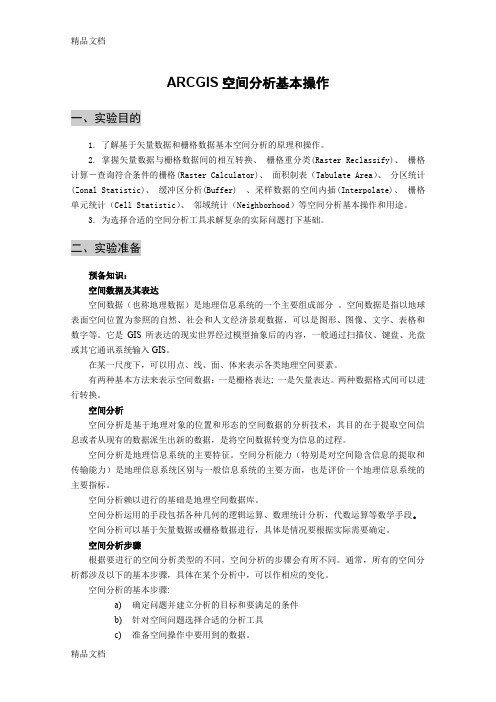
ARCGIS空间分析基本操作一、实验目的1. 了解基于矢量数据和栅格数据基本空间分析的原理和操作。
2. 掌握矢量数据与栅格数据间的相互转换、栅格重分类(Raster Reclassify)、栅格计算-查询符合条件的栅格(Raster Calculator)、面积制表(Tabulate Area)、分区统计(Zonal Statistic)、缓冲区分析(Buffer) 、采样数据的空间内插(Interpolate)、栅格单元统计(Cell Statistic)、邻域统计(Neighborhood)等空间分析基本操作和用途。
3. 为选择合适的空间分析工具求解复杂的实际问题打下基础。
二、实验准备预备知识:空间数据及其表达空间数据(也称地理数据)是地理信息系统的一个主要组成部分。
空间数据是指以地球表面空间位置为参照的自然、社会和人文经济景观数据,可以是图形、图像、文字、表格和数字等。
它是GIS所表达的现实世界经过模型抽象后的内容,一般通过扫描仪、键盘、光盘或其它通讯系统输入GIS。
在某一尺度下,可以用点、线、面、体来表示各类地理空间要素。
有两种基本方法来表示空间数据:一是栅格表达; 一是矢量表达。
两种数据格式间可以进行转换。
空间分析空间分析是基于地理对象的位置和形态的空间数据的分析技术,其目的在于提取空间信息或者从现有的数据派生出新的数据,是将空间数据转变为信息的过程。
空间分析是地理信息系统的主要特征。
空间分析能力(特别是对空间隐含信息的提取和传输能力)是地理信息系统区别与一般信息系统的主要方面,也是评价一个地理信息系统的主要指标。
空间分析赖以进行的基础是地理空间数据库。
空间分析运用的手段包括各种几何的逻辑运算、数理统计分析,代数运算等数学手段。
空间分析可以基于矢量数据或栅格数据进行,具体是情况要根据实际需要确定。
空间分析步骤根据要进行的空间分析类型的不同,空间分析的步骤会有所不同。
通常,所有的空间分析都涉及以下的基本步骤,具体在某个分析中,可以作相应的变化。
ARCGIS 10.2实验五实验报告
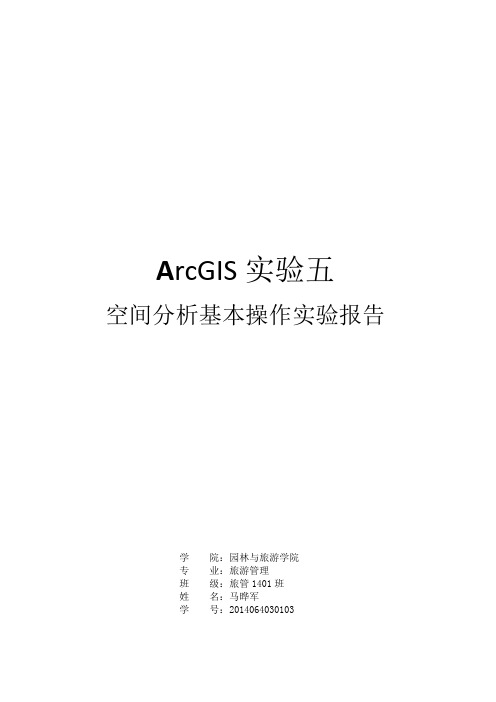
A rcGIS实验五空间分析基本操作实验报告学院:园林与旅游学院专业:旅游管理班级:旅管1401班姓名:马晔军学号:2014064030103一、实验目的1.了解基于矢量数据和栅格数据基本空间分析的原理和操作。
2.掌握矢量数据与栅格数据间的相互转换、栅格重分类(Raster Reclassify)、栅格计算-查询符合条件的栅格(Raster Calculator)、面积制表(Tabulate Area)、分区统计(Zonal Statistic)、缓冲区分析(Buffer) 、采样数据的空间内插(Interpolate)、栅格单元统计(Cell Statistic)、邻域统计(Neighborhood)等空间分析基本操作和用途。
3.为选择合适的空间分析工具求解复杂的实际问题打下基础。
二、实验过程空间分析模块在Arc Map中执行菜单命令<自定义>-<扩展模块>,在扩展模块管理窗口中,将“Spatial Analyst”前的检查框打勾。
然后,在Arc Map工具栏的空白区域点右键,在出现的右键菜单中找到“Spatial Analyst”项,点击该项,在Arc Map中显示“Spatial Analyst”工具栏。
了解栅格数据在Arc Map中,新建一个地图文档,加载栅格数据:Slope1,在TOC 中右键点击图层Slope1,查看属性。
在图层属性对话框中,点击“源”选项,可以查看此栅格图层的相关属性及统计信息。
打开“Spatial Analyst”工具栏,点击图标,查看栅格数据的统计直方图:加载离散栅格数据:Landuse,在TOC中右键点击Landuse,“打开属性表”查看字段“Count”可以看到每种地类所占栅格单元的数目。
用任意多边形剪切栅格数据(矢量数据转换为栅格数据) 在ArcMap加载栅格数据:Landuse、和ClipPoly.shp。
打开编辑器工具栏,开始编辑ClipPoly,根据要剪切的区域,绘制一个任意形状的多边形。
ArcGIS空间分析基本操作教材
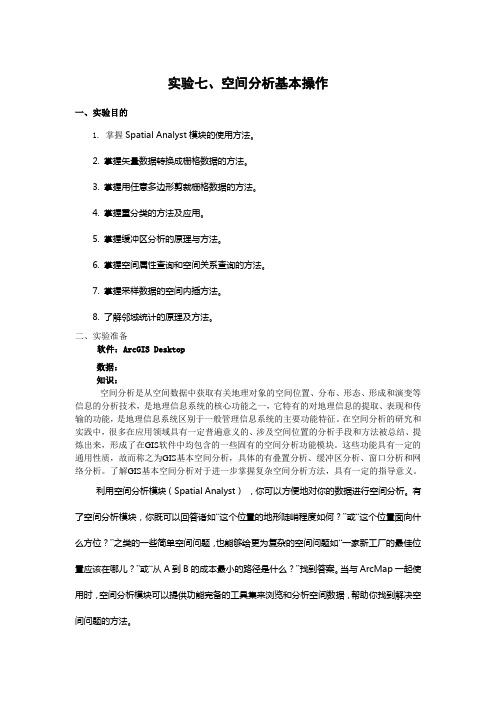
实验七、空间分析基本操作一、实验目的1. 掌握Spatial Analyst模块的使用方法。
2. 掌握矢量数据转换成栅格数据的方法。
3. 掌握用任意多边形剪裁栅格数据的方法。
4. 掌握重分类的方法及应用。
5. 掌握缓冲区分析的原理与方法。
6. 掌握空间属性查询和空间关系查询的方法。
7. 掌握采样数据的空间内插方法。
8. 了解邻域统计的原理及方法。
二、实验准备软件:ArcGIS Desktop数据:知识:空间分析是从空间数据中获取有关地理对象的空间位置、分布、形态、形成和演变等信息的分析技术,是地理信息系统的核心功能之一,它特有的对地理信息的提取、表现和传输的功能,是地理信息系统区别于一般管理信息系统的主要功能特征。
在空间分析的研究和实践中,很多在应用领域具有一定普遍意义的、涉及空间位置的分析手段和方法被总结、提炼出来,形成了在GIS软件中均包含的一些固有的空间分析功能模块。
这些功能具有一定的通用性质,故而称之为GIS基本空间分析,具体的有叠置分析、缓冲区分析、窗口分析和网络分析。
了解GIS基本空间分析对于进一步掌握复杂空间分析方法,具有一定的指导意义。
利用空间分析模块(Spatial Analyst),你可以方便地对你的数据进行空间分析。
有了空间分析模块,你既可以回答诸如“这个位臵的地形陡峭程度如何?”或“这个位臵面向什么方位?”之类的一些简单空间问题,也能够给更为复杂的空间问题如“一家新工厂的最佳位臵应该在哪儿?”或“从A到B的成本最小的路径是什么?”找到答案。
当与ArcMap一起使用时,空间分析模块可以提供功能完备的工具集来浏览和分析空间数据,帮助你找到解决空间问题的方法。
空间分析是基于地理对象的位置和形态的空间数据的分析技术,其目的在于提取空间信息或者从现有的数据派生出新的数据,是将空间数据转变为信息的过程。
空间分析是地理信息系统的主要特征。
空间分析能力(特别是对空间隐含信息的提取和传输能力)是地理信息系统区别与一般信息系统的主要方面,也是评价一个地理信息系统的主要指标。
arcgis空间分析实验报告

竭诚为您提供优质文档/双击可除arcgis空间分析实验报告篇一:arcgis栅格数据空间分析实验报告实验五栅格数据的空间分析一、实验目的理解空间插值的原理,掌握几种常用的空间差值分析方法。
二、实验内容根据某月的降水量,分别采用IDw、spline、Kriging方法进行空间插值,生成中国陆地范围内的降水表面,并比较各种方法所得结果之间的差异,制作降水分布图。
三、实验原理与方法实验原理:空间插值是利用已知点的数据来估算其他临近未知点的数据的过程,通常用于将离散点数据转换生成连续的栅格表面。
常用的空间插值方法有反距离权重插值法(IDw)、样条插值法(spline)和克里格插值方法(Kriging)。
实验方法:分别采用IDw、spline、Kriging方法对全国各气象站点1980年某月的降水量进行空间插值生成连续的降水表面数据,分析其差异,并制作降水分布图。
四、实验步骤⑴打开arcmap,加载降水数据,行政区划数据,城市数据,河流数据,并进行符号化,对行政区划数据中的多边形取消颜色填充⑵点击空间分析工具spatialanalyst→options,在general标签中将工作空间设置为实验数据所在的文件夹⑶点击spatialanalyst→interpolatetoraster→inversedistanceweighted,在inputpoints下拉框中输入rain1980,z字段选择rain,像元大小设置为10000点击空间分析工具spatialanalyst→options,在extent标签中将分析范围设置与行政区划一致,点击spatialanalyst→interpolatetoraster→inversedistanceweighted,在inputpoints下拉框中输入rain1980,z字段选择rain,像元大小设置为10000点击空间分析工具spatialanalyst→options在general标签中选province作为分析掩膜,点击spatialanalyst→interpolatetoraster→inversedistanceweighted,在inputpoints下拉框中输入rain1980,z字段选择rain,像元大小设置为10000求三者最大值与最小值的差值,并转化为整形数据,进行符号化,分为三类⑷采用样条差值点击spatialanalyst→interpolatetoraster→spline,在inputpoints下拉框中输入rain1980,z字段选择rain,像元大小设置为10000点击空间分析工具spatialanalyst→options,在extent标签中将分析范围设置与行政区划一致,点击spatialanalyst→interpolatetoraster→spline,在inputpoints下拉框中输入rain1980,z字段选择rain,像元大小设置为10000点击空间分析工具spatialanalyst→options在general标签中选province作为分析掩膜,点击spatialanalyst→interpolatetoraster→spline,在inputpoints下拉框中输入rain1980,z字段选择rain,像元大小设置为10000求三者最大值与最小值的差值,并转化为整形数据,进行符号化,分为三类⑸采用点击spatialanalyst→interpolatetoraster→kriging,在inputpoints下拉框中输入rain1980,z字段选择rain,像元大小设置为10000点击空间分析工具spatialanalyst→options,在extent标签中将分析范围设置与行政区划一致,点击spatialanalyst→interpolatetoraster→kriging,在inputpoints下拉框中输入rain1980,z字段选择rain,像元大小设置为10000点击空间分析工具spatialanalyst→options在general标签中选province作为分析掩膜,点击spatialanalyst篇二:arcgis空间分析实验报告一、实验内容1要求使用以下基本矢量数据分析功能:缓冲区分析、叠合分析与选择,因为ArcgIs不能自动更新叠合后输出的shapefile中图形的面积和周长,在本任务中也会学习利用Visualbasicscript对面积与周长的数值进行更新。
ARCGIS-空间分析-实习五说明(DOC)资料

城市建筑日照分析1.背景随着城市建筑密度越来越大,建筑物的日照规范也被纳入城市规划的指标之中,一方面要衡量现有建筑是否符合规范,另一方面又要对未来城市规划提供参考依据。
应用GIS 空间分析方法可以方便的找出不符合建筑日照规范的建筑。
2.数据(1)某一城区建筑数据buildings.shp;(2)地块单元数据parcel.shp。
图1. 建筑数据(左)和地块单元数据(右)3.要求(1)计算该地区各个单元的容积率(公式1)容积率/用地面积建筑面积式中,建筑面积为各楼层建筑面积之和;用地面积为各地块单元(parcels.shp)面积。
(2)请找出不符合国家规定日照标准的建筑。
我国建筑日照标准有如下规定:一个建筑底层日照要至少满足在冬至这一天,在12:00-14:00能接受到太阳照射。
已知该地区纬度¢为32°,太阳赤纬计算公式为:θθθθδ2sin 00089.02cos 006799.0-sin 072075.0cos 399512.0-006894.0++= (公式2)式中,θ为日角,即365.2422t 20πθ=,t 0=N -1,N 为积日,即为日期在年内的顺序号(1月1日为1,以此类推,非闰年的12月31日为365)。
时角t 为t=(s+f /60-12)*15 (公式3) 式中,s 为时,f 为分。
太阳高度角h ,即)(cost cos cos sin sin arcsin h ϕδϕδ+= (公式4) 太阳方位角A (方位角是以正南方向为0,顺时针为正,逆时针为负),即()[]ϕδϕcos cosh /sin sin sinh arccos A -= (公式5)(3) 注意:弧度与角度的转换(在三角函数中统一使用弧度)4. 工作流程⑴ 计算容积率根据给定的容积率计算公式,需要计算各地块的面积和地块内的建筑物的建筑总面积,而地块内建筑物的建筑总面积又与每个建筑物的建筑面积相关。
使用ArcGIS进行空间数据分析入门指南

使用ArcGIS进行空间数据分析入门指南第一章:ArcGIS简介ArcGIS是一种集成的地理信息系统软件,被广泛应用于地理数据管理、空间数据分析和地图制作等领域。
它提供了强大的数据处理和分析功能,以及用户友好的界面,使得用户可以轻松进行空间数据分析。
第二章:空间数据分析基础空间数据分析是利用GIS技术对地理现象进行统计、计算和分析的过程。
在进行空间数据分析之前,需要了解一些基本概念和方法。
这些包括:空间数据类型(点、线、面)、空间关系(相交、相邻、包含等)、属性数据(属性表、字段类型)以及空间统计方法(空间插值、空间聚类等)等。
第三章:ArcGIS的数据输入与导入在进行空间数据分析之前,需要将数据导入到ArcGIS软件中。
ArcGIS支持多种数据格式的导入,包括矢量数据(Shapefile、Geodatabase)、栅格数据(Grid、Tiff)和表格数据(Excel、CSV)等。
用户可以通过文件导入、数据库连接或在线数据服务等方式将数据导入。
第四章:数据预处理与清洗在进行空间数据分析之前,需要对数据进行预处理和清洗,以保证数据的质量。
这包括数据的投影转换、空间参考系设置、数据缩放、重采样和去除空缺值等操作。
同时,还需要检查数据的完整性和一致性,对异常值和重复值进行处理。
第五章:空间查询与选择空间查询是通过空间位置、属性条件或复杂的空间关系对数据进行筛选和筛选的过程。
ArcGIS提供了丰富的查询和选择工具,包括属性查询(属性表查询、SQL查询)、空间查询(相交查询、缓冲区查询)和空间关系查询(包含、相邻等)等。
用户可以根据需要进行灵活的查询与选择。
第六章:空间统计与计算空间统计是对空间数据进行统计与计算的过程。
ArcGIS提供了多种空间统计工具,包括空间插值(克里金、反距离权重插值)、空间聚类(热力图、聚类分析)、空间分布分析(分布密度、核密度)和空间权重矩阵等。
这些工具可以帮助用户发现地理现象的分布规律和空间相关性。
ARCGIS空间分析实习五说明

城市建筑日照分析1. 背景随着城市建筑密度越来越大,建筑物的日照规范也被纳入城市规划的指标之中,一方面要衡量现有建筑是否符合规范,另一方面又要对未来城市规划提供参考依据。
应用GIS 空间分析方法可以方便的找出不符合建筑日照规范的建筑。
2. 数据(1) 某一城区建筑数据buildings.shp ;(2) 地块单元数据parcel.shp 。
图1. 建筑数据(左)和地块单元数据(右)3. 要求(1) 计算该地区各个单元的容积率用地面积建筑面积容积率/= (公式1) 式中,建筑面积为各楼层建筑面积之和;用地面积为各地块单元(parcels.shp )面积。
(2) 请找出不符合国家规定日照标准的建筑。
我国建筑日照标准有如下规定:一个建筑底层日照要至少满足在冬至这一天,在12:00-14:00能接受到太阳照射。
已知该地区纬度¢为32°,太阳赤纬计算公式为:θθθθδ2sin 00089.02cos 006799.0-sin 072075.0cos 399512.0-006894.0++=(公式2) 式中,θ为日角,即365.2422t 20πθ=,t 0=N -1,N 为积日,即为日期在年内的顺序号(1月1日为1,以此类推,非闰年的12月31日为365)。
时角t 为t=(s+f /60-12)*15 (公式3) 式中,s 为时,f 为分。
太阳高度角h ,即)(cost cos cos sin sin arcsin h ϕδϕδ+= (公式4) 太阳方位角A (方位角是以正南方向为0,顺时针为正,逆时针为负),即()[]ϕδϕcos cosh /sin sin sinh arccos A -= (公式5)(3) 注意:弧度与角度的转换(在三角函数中统一使用弧度)4. 工作流程⑴ 计算容积率根据给定的容积率计算公式,需要计算各地块的面积和地块内的建筑物的建筑总面积,而地块内建筑物的建筑总面积又与每个建筑物的建筑面积相关。
使用ArcGIS进行地图制作和空间分析的简明教程

使用ArcGIS进行地图制作和空间分析的简明教程第一章:ArcGIS软件介绍ArcGIS是由美国Esri公司开发的一套专业的地理信息系统(GIS)软件,提供了丰富的地图制作和空间分析功能。
该软件广泛应用于城市规划、土地利用、环境分析等领域,具有强大的数据处理能力。
第二章:准备工作在使用ArcGIS进行地图制作和空间分析前,我们需要准备相关数据。
包括地理数据、属性数据以及地图符号等。
同时,还需要明确分析的目标和问题,以便选择合适的工具和方法。
第三章:地理数据获取与处理地理数据是地图制作和空间分析的基础。
我们可以通过多种渠道获取地理数据,如使用ArcGIS内置的数据源、从开放数据平台下载等。
获取到地理数据后,我们还需要进行数据预处理,包括数据格式转换、数据清洗等。
第四章:地图制作ArcGIS提供了丰富的地图制作工具,可以帮助用户创建各种类型的地图。
首先,我们需要选择合适的地图模板或布局。
然后,在地图视图中添加底图、图层、标注等要素,并进行图层样式和符号的设置。
最后,我们可以进行视图调整和地图导出。
第五章:空间分析基础空间分析是GIS的重要功能之一,可以帮助我们发现地理现象之间的关联和趋势。
ArcGIS提供了多种空间分析工具,如缓冲区分析、叠加分析、路径分析等。
在进行空间分析前,我们需要明确分析的目的,选择合适的空间分析方法。
第六章:空间数据查询与查询分析使用ArcGIS,我们可以通过空间数据查询来获取特定条件下的空间要素。
查询可以基于空间关系、属性关系或数据库查询语言。
查询分析可以帮助我们从大量的空间数据中筛选出感兴趣的要素。
第七章:地理统计分析地理统计分析是将统计学方法应用于地理数据的过程。
ArcGIS提供了丰富的地理统计分析工具,如点密度分析、聚类分析、回归分析等。
这些工具可以帮助我们了解地理现象的分布规律和潜在问题。
第八章:空间数据可视化地图制作是空间数据可视化的重要手段之一。
除了制作传统的地图,我们还可以使用ArcGIS进行更加丰富的空间数据可视化。
arcgis空间分析实验报告

arcgis空间分析实验报告引言空间分析是地理信息系统(GIS)的核心功能之一,通过利用地理数据进行分析,可以帮助我们更好地理解和解释地理现象。
ArcGIS是一种领先的地理信息系统软件,提供了丰富的工具和功能,用于空间分析。
本实验报告旨在探讨ArcGIS在空间分析方面的应用,以及分析结果的准确性和可靠性。
实验目的本实验的目的是使用ArcGIS进行空间分析,深入研究和分析给定的地理现象,并根据分析结果,提出相应的结论和建议。
通过实际操作,我们将掌握ArcGIS的基本功能和操作方法,并了解如何使用它来解决实际问题。
实验步骤1. 数据准备在进行空间分析之前,我们需要准备相关的地理数据。
这些数据可以是地图、遥感影像、点线面数据等。
根据实验要求,我们选择了XXXX地区的人口分布数据、土地利用数据以及交通网络数据作为研究对象。
2. 数据导入与处理将准备好的地理数据导入ArcGIS中,通过数据清理和预处理,确保数据的完整性和准确性。
3. 空间数据的可视化利用ArcGIS中的地图绘制工具,将导入的地理数据以地图的形式展示出来。
可以通过设置不同符号和颜色,根据数据的不同属性进行标注和区分,以便更好地理解和分析。
4. 空间分析4.1 点图层的空间分布分析通过分析人口分布数据,使用ArcGIS中的核密度分析工具,得出不同地区的人口密度分布图。
据此,我们可以了解人口聚集和分布的情况,并进一步推断不同地区的发展潜力和规划需求。
4.2 面图层的属性统计分析根据土地利用数据,我们可以对不同区域的土地利用类型进行统计和分析。
利用ArcGIS中的属性表查询工具,我们可以得到各个区域的土地利用比例以及特定土地类型的面积和占比。
这些统计结果对于土地规划和管理具有重要意义。
4.3 线图层的网络分析利用交通网络数据,我们可以进行路径分析和服务区分析。
通过ArcGIS中的网络分析工具,可以计算出两个位置之间最短路径的长度和所需时间,并将结果表示在地图上。
ARCGIS空间分析操作步骤详解
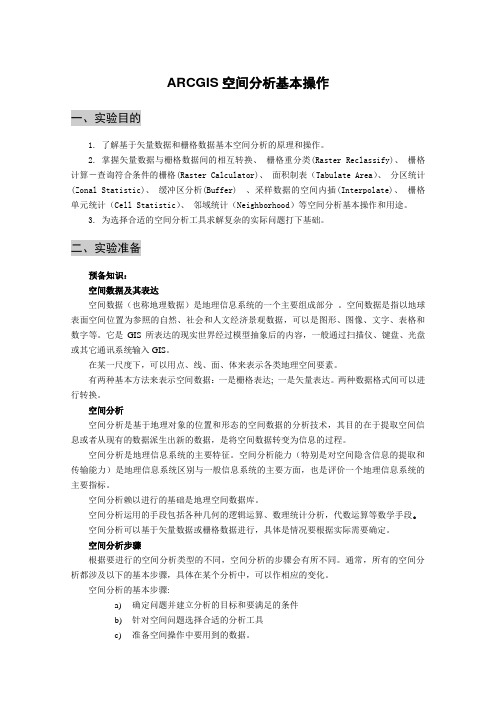
ARCGIS空间分析基本操作一、实验目的1. 了解基于矢量数据和栅格数据基本空间分析的原理和操作。
2. 掌握矢量数据与栅格数据间的相互转换、栅格重分类(Raster Reclassify)、栅格计算-查询符合条件的栅格(Raster Calculator)、面积制表(Tabulate Area)、分区统计(Zonal Statistic)、缓冲区分析(Buffer) 、采样数据的空间内插(Interpolate)、栅格单元统计(Cell Statistic)、邻域统计(Neighborhood)等空间分析基本操作和用途。
3. 为选择合适的空间分析工具求解复杂的实际问题打下基础。
二、实验准备预备知识:空间数据及其表达空间数据(也称地理数据)是地理信息系统的一个主要组成部分。
空间数据是指以地球表面空间位置为参照的自然、社会和人文经济景观数据,可以是图形、图像、文字、表格和数字等。
它是GIS所表达的现实世界经过模型抽象后的内容,一般通过扫描仪、键盘、光盘或其它通讯系统输入GIS。
在某一尺度下,可以用点、线、面、体来表示各类地理空间要素。
有两种基本方法来表示空间数据:一是栅格表达; 一是矢量表达。
两种数据格式间可以进行转换。
空间分析空间分析是基于地理对象的位置和形态的空间数据的分析技术,其目的在于提取空间信息或者从现有的数据派生出新的数据,是将空间数据转变为信息的过程。
空间分析是地理信息系统的主要特征。
空间分析能力(特别是对空间隐含信息的提取和传输能力)是地理信息系统区别与一般信息系统的主要方面,也是评价一个地理信息系统的主要指标。
空间分析赖以进行的基础是地理空间数据库。
空间分析运用的手段包括各种几何的逻辑运算、数理统计分析,代数运算等数学手段。
空间分析可以基于矢量数据或栅格数据进行,具体是情况要根据实际需要确定。
空间分析步骤根据要进行的空间分析类型的不同,空间分析的步骤会有所不同。
通常,所有的空间分析都涉及以下的基本步骤,具体在某个分析中,可以作相应的变化。
实验指导五 空间分析

实验五空间分析一、实验目的1.了解ArcGIS软件矢量数据和栅格数据基本空间分析的原理和操作。
2.掌握矢量数据与栅格数据间的相互转换。
3.掌握ArcGIS软件进行各种基础空间分析的操作命令与应用,为选择合适的空间分析工具求解复杂的实际问题打下基础。
二、实验准备1.软件准备:ArcGIS 10.22.数据准备:(1)缓冲区分析数据:roads.shp(2)叠加分析数据(3)栅格空间分析数据:Landuse、Slope3.知识准备空间分析实际上是一个地理建模过程,它涉及:问题的确定、使用哪些空间分析操作、评价数据、以合适的次序执行一系列的空间分析操作、显示及评价分析结果。
三、实验内容与步骤1、缓冲区分析1.1用缓冲区向导建立缓冲区(1)新建地图文档,加载part2中图层roads.shp(地图单位为:米)。
(2)添加缓冲区向导到菜单中在ArcMap中,执行菜单命令“自定义”->“自定义模式”,在出现的对话框中选择“命令”选项页:在左边目录列表框中,选择“工具”;在右边命令列表框中,选择“缓冲向导”,并按住鼠标左键将其拖放到菜单“Tools”中(或拖放到一个已存在的工具栏上);关闭“自定义”对话框。
图5-1 定制(3)使用缓冲区向导建立缓冲区从图层roads.shp中,选择街道名称为ADAMS MILL的街道。
执行菜单命令“Selection”->“Select By Attributes”,弹出属性查询对话框,参数设置如图5-2;查询结果如图5-3。
图5-2 属性查询图5-3 查询结果(4)为选中的街道创建50米线状缓冲区执行“Tools”菜单中的“Buffer Wizard”(缓冲区向导)命令(或点击工具栏中的“缓冲区向导”图标),打开缓冲区向导对话框。
第一步,选择对象对话框。
选择要进行缓冲区分析的图层“roads.shp”,并选中“Use only the selectedfeature”,只对当前选中的要素建立缓冲区,如图5-4;图5-4 对象选择第二步,弹出缓冲区建立类型对话框。
实验五 GIS空间叠加分析与缓冲区分析
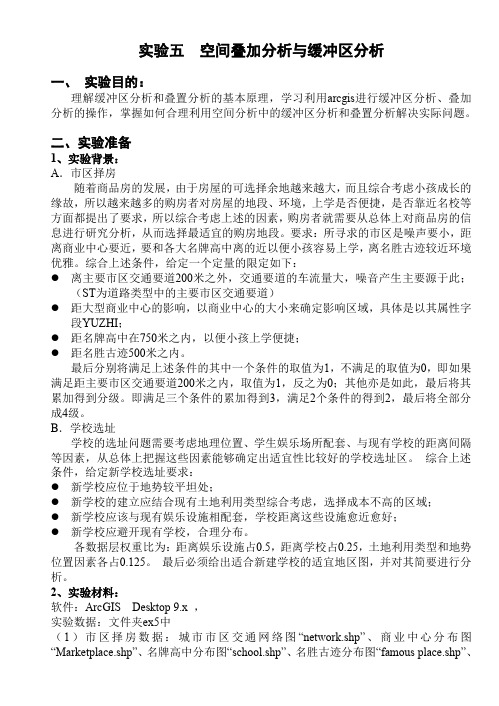
实验五空间叠加分析与缓冲区分析一、实验目的:理解缓冲区分析和叠置分析的基本原理,学习利用arcgis进行缓冲区分析、叠加分析的操作,掌握如何合理利用空间分析中的缓冲区分析和叠置分析解决实际问题。
二、实验准备1、实验背景:A.市区择房随着商品房的发展,由于房屋的可选择余地越来越大,而且综合考虑小孩成长的缘故,所以越来越多的购房者对房屋的地段、环境,上学是否便捷,是否靠近名校等方面都提出了要求,所以综合考虑上述的因素,购房者就需要从总体上对商品房的信息进行研究分析,从而选择最适宜的购房地段。
要求:所寻求的市区是噪声要小,距离商业中心要近,要和各大名牌高中离的近以便小孩容易上学,离名胜古迹较近环境优雅。
综合上述条件,给定一个定量的限定如下:●离主要市区交通要道200米之外,交通要道的车流量大,噪音产生主要源于此;(ST为道路类型中的主要市区交通要道)●距大型商业中心的影响,以商业中心的大小来确定影响区域,具体是以其属性字段YUZHI;●距名牌高中在750米之内,以便小孩上学便捷;●距名胜古迹500米之内。
最后分别将满足上述条件的其中一个条件的取值为1,不满足的取值为0,即如果满足距主要市区交通要道200米之内,取值为1,反之为0;其他亦是如此,最后将其累加得到分级。
即满足三个条件的累加得到3,满足2个条件的得到2,最后将全部分成4级。
B.学校选址学校的选址问题需要考虑地理位置、学生娱乐场所配套、与现有学校的距离间隔等因素,从总体上把握这些因素能够确定出适宜性比较好的学校选址区。
综合上述条件,给定新学校选址要求:●新学校应位于地势较平坦处;●新学校的建立应结合现有土地利用类型综合考虑,选择成本不高的区域;●新学校应该与现有娱乐设施相配套,学校距离这些设施愈近愈好;●新学校应避开现有学校,合理分布。
各数据层权重比为:距离娱乐设施占0.5,距离学校占0.25,土地利用类型和地势位置因素各占0.125。
最后必须给出适合新建学校的适宜地区图,并对其简要进行分析。
实验五空间插值与栅格数据运算分析

实验五空间插值与栅格数据运算分析一、实验目的与教学要点1. 了解GIS 基本空间分析的原理和操作。
2. 引导学生建立对空间插值与栅格数据代数的感性认识,了解空间插值与栅格数据代数中主要参数的含义,增进学生对空间插值与栅格数据代数运算基本原理的理解。
3. 为选择合适的空间分析工具求解复杂的实际问题打下基础. 本实验的教学要点主要是让学生能利用离散数据生成栅格图层,并能进行栅格图层运算。
二、实验准备1 硬件配置:基于Windows 操作系统计算机2 软件准备:地理信息系统应用软件( ArcGIS 9.3 )3 数据准备:Landuse , hilldem (栅格数据),气温.shp, YNBoundary.shp (云南省的边界)三、空间分析步骤空间分析是基于地理对象的位置和形态的空间数据的分析技术,其目的在于提取空间信息或者从现有的数据派生出新的数据,是将空间数据转变为信息的过程。
空间分析是地理信息系统的主要特征。
空间分析能力(特别是对空间隐含信息的提取和传输能力)是地理信息系统区别与一般信息系统的主要方面,也是评价一个地理信息系统的主要指标。
根据要进行的空间分析类型的不同,空间分析的步骤会有所不同。
通常,所有的空间分析都涉及以下的基本步骤,具体在某个分析中,可以作相应的变化。
空间分析的基本步骤:a) 确定问题并建立分析的目标和要满足的条件b) 针对空间问题选择合适的分析工具c) 准备空间操作中要用到的数据。
d) 定制一个分析计划然后执行分析操作。
e) 显示并评价分析结果空间插值与栅格数据运算分析是空间分析的一个重要方面。
四、实验原理、内容与步骤(一)了解空间分析模块与栅格数据1. spatial Analyst (空间分析模块)本章的大部分练习都会用到Spatial Analyst 扩展模块,要使用“ Spatial Analyst模块”首先在ArcMap中执行菜单命令<Tools> —<Extensions >,在扩展模块管理窗口中,将“ Spatial A nalyst ”前的检查框打勾。
ArcGIS空间分析操作

实习六空间分析实习目的●学习ArcMap简单的空间分析功能—缓冲区分析和叠加分析。
●利用ArcToolbox中的Model(建模)工具,学习在已有的空间分析功能基础上,组合、定制新的空间分析功能。
实习内容●利用缓冲区分析和叠加分析的手段,计算某道路两侧各500米范围内在各区的面积各为多少?●学习使用ArcToolbox中的Model Builder功能进行复杂的数据处理实习步骤综合内容数据:a.道路图层 road.shpb.杭州行政区图层 hz.shp内容一:利用缓冲区分析和叠加分析的手段,计算某道路两侧各500米范围内在各区的面积各为多少?1.打开road图层,将地图单位设置为meter在左侧窗口中,右键点击【】->【Properties…】,弹出对话框【Data Frame Properties】,选择【General】属性页,在该页中设置Map Unite。
2.为road建立缓冲区a.在ArcMap中将Buffer Wizard工具加到工具栏中。
方法如下:【Tools】->【Customize…】->【Commands】找到【Tools】下的【Buffer Wizard】,将它拖放到工具栏上。
b.单击工具栏上的,将弹出Buffer Wizard对话框。
c.在Buffer Wizard对话框中的第一步中选择road线图层。
然后单击“下一步。
d.设定缓冲距离为500,同时设定缓冲距离的单位是Meters,单击“下一步”。
e.在出现的对话框中,输出文件名取默认的Buffer_of_road.shp即可。
f.点击【完成】,ArcMap会将缓冲区图层建立并在ArcMap中显示出来。
3.对buffer_of_road和hz做叠加分析具体操作如下:a.ArcToolbox中选择【Analysis Tools】->【Overlay】->【Intersect】,弹出Intersect对话框。
ArcGIS空间分析实验报告.
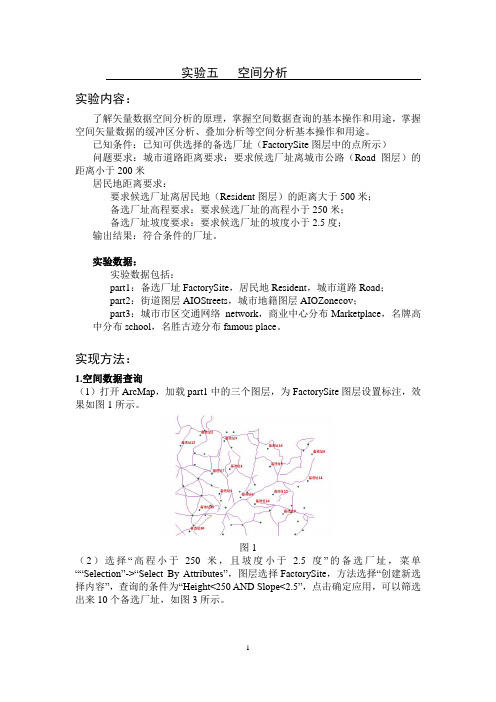
实验五空间分析实验内容:了解矢量数据空间分析的原理,掌握空间数据查询的基本操作和用途,掌握空间矢量数据的缓冲区分析、叠加分析等空间分析基本操作和用途。
已知条件:已知可供选择的备选厂址(FactorySite图层中的点所示)问题要求:城市道路距离要求:要求候选厂址离城市公路(Road图层)的距离小于200米居民地距离要求:要求候选厂址离居民地(Resident图层)的距离大于500米;备选厂址高程要求:要求候选厂址的高程小于250米;备选厂址坡度要求:要求候选厂址的坡度小于2.5度;输出结果:符合条件的厂址。
实验数据:实验数据包括:part1:备选厂址FactorySite,居民地Resident,城市道路Road;part2:街道图层AIOStreets,城市地籍图层AIOZonecov;part3:城市市区交通网络network,商业中心分布Marketplace,名牌高中分布school,名胜古迹分布famous place。
实现方法:1.空间数据查询(1)打开ArcMap,加载part1中的三个图层,为FactorySite图层设置标注,效果如图1所示。
图1(2)选择“高程小于250米,且坡度小于 2.5度”的备选厂址,菜单““Selection”->“Select By Attributes”,图层选择FactorySite,方法选择“创建新选择内容”,查询的条件为“Height<250 AND Slope<2.5”,点击确定应用,可以筛选出来10个备选厂址,如图3所示。
图2图3(3)在以上操作的基础上,继续选择“离城市公路(Road图层)的距离小于200米”的候选厂址,执行菜单“Selection”->“Select By Location”,设置参数如图4所示,筛选出来6个备选厂址,查询结果如图5所示。
图4图5(4)最后一个条件是“离居民地(Resident图层)的距离大于500米”,由于位置查询中没有提供大于的操作,可从当前选择集中去掉“离居民地距离小于500米”的候选厂址,参数设置如图6所示,筛选出来3个备选厂址,查询结果如图7所示。
- 1、下载文档前请自行甄别文档内容的完整性,平台不提供额外的编辑、内容补充、找答案等附加服务。
- 2、"仅部分预览"的文档,不可在线预览部分如存在完整性等问题,可反馈申请退款(可完整预览的文档不适用该条件!)。
- 3、如文档侵犯您的权益,请联系客服反馈,我们会尽快为您处理(人工客服工作时间:9:00-18:30)。
实验五、空间分析基本操作一、实验目的1. 了解基于矢量数据和栅格数据基本空间分析的原理和操作。
2. 掌握矢量数据与栅格数据间的相互转换、栅格重分类(Raster Reclassify)、栅格计算-查询符合条件的栅格(Raster Calculator)、面积制表(Tabulate Area)、分区统计(Zonal Statistic)、缓冲区分析(Buffer) 、采样数据的空间内插(Interpolate)、栅格单元统计(Cell Statistic)、邻域统计(Neighborhood)等空间分析基本操作和用途。
3. 为选择合适的空间分析工具求解复杂的实际问题打下基础。
二、实验准备预备知识:空间数据及其表达空间数据(也称地理数据)是地理信息系统的一个主要组成部分。
空间数据是指以地球表面空间位置为参照的自然、社会和人文经济景观数据,可以是图形、图像、文字、表格和数字等。
它是GIS所表达的现实世界经过模型抽象后的内容,一般通过扫描仪、键盘、光盘或其它通讯系统输入GIS。
在某一尺度下,可以用点、线、面、体来表示各类地理空间要素。
有两种基本方法来表示空间数据:一是栅格表达; 一是矢量表达。
两种数据格式间可以进行转换。
空间分析空间分析是基于地理对象的位置和形态的空间数据的分析技术,其目的在于提取空间信息或者从现有的数据派生出新的数据,是将空间数据转变为信息的过程。
空间分析是地理信息系统的主要特征。
空间分析能力(特别是对空间隐含信息的提取和传输能力)是地理信息系统区别与一般信息系统的主要方面,也是评价一个地理信息系统的主要指标。
空间分析赖以进行的基础是地理空间数据库。
空间分析运用的手段包括各种几何的逻辑运算、数理统计分析,代数运算等数学手段。
空间分析可以基于矢量数据或栅格数据进行,具体是情况要根据实际需要确定。
空间分析步骤根据要进行的空间分析类型的不同,空间分析的步骤会有所不同。
通常,所有的空间分析都涉及以下的基本步骤,具体在某个分析中,可以作相应的变化。
空间分析的基本步骤:a)确定问题并建立分析的目标和要满足的条件b)针对空间问题选择合适的分析工具c)准备空间操作中要用到的数据。
d)定制一个分析计划然后执行分析操作。
e)显示并评价分析结果空间分析实际上是一个地理建模过程,它涉及:问题的确定、使用哪些空间分析操作、评价数据、以合适的次序执行一系列的空间分析操作、显示及评价分析结果。
实验数据:实验数据包括:Slope1(栅格数据),Landuse (栅格数据), landuse92,r5yield,emidalat街道图层AIOStreets和城市地籍图层:AIOZonecov气温.shp,YNBoundary.shp (云南省的边界)下载地址/csk/upload/arcgis/ex5/ex5.rar三、实验内容及步骤空间分析模块本章的大部分练习都会用到空间分析扩展模块,要使用“空间分析模块”首先在ArcMap 中执行菜单命令<工具>-<扩展>,在扩展模块管理窗口中,将“空间分析”前的检查框打勾。
然后,在ArcMap 工具栏的空白区域点右键,在出现的右键菜单中找到“空间分析”项,点击该项,在ArcMap中显示“空间分析”工具栏。
执行“空间分析”工具栏中的菜单命令<空间分析>-<选项>设定与空间分析操作有关的一些参数。
这里请在常规选项中设定一个工作目录。
因为在空间分析的过程种会产生一些中间结果,默认的情况下这些数据会存储在Windows 系统的临时路径下(C:\temp),当设置了工作目录后,这些中间结果就会保存在指定的路径下。
1. 了解栅格数据在ArcMap中,新建一个地图文档,加载栅格数据:Slope1,在TOC 中右键点击图层Slope1,查看属性在图层属性对话框中,点击“数据源”选项,可以查看此栅格图层的相关属性及统计信息。
打开“空间分析”工具栏,点击图标,查看栅格数据的统计直方图:新建ArcMap地图文档:加载离散栅格数据:Landuse,在TOC中右键点击Landuse ,“打开属性表”查看字段“Count”可以看到每种地类所占栅格单元的数目2. 用任意多边形剪切栅格数据(矢量数据转换为栅格数据)在ArcCatalog下新建一个要素类(要素类型为:多边形),命名为:ClipPoly.shp在ArcMap中,加载栅格数据:Landuse、和ClipPoly.shp打开编辑器工具栏,开始编辑ClipPoly ,根据要剪切的区域,绘制一个任意形状的多边形。
打开属性表,修改多边形的字段“ID”的值为1,保存修改,停止编辑。
打开空间分析工具栏执行命令:<空间分析>-<转换>--<要素到栅格>指定栅格大小:查询要剪切的栅格图层Landuse 的栅格大小,这里指定为25指定输出栅格的名称为路径执行命令: <空间分析>-<栅格计算器>构造表达式:[Landuse]*[polyClip4-polyclip4] ,执行 栅格图层:Landuse 和 用以剪切的栅格 polyClip4 之间的 相乘运算得到的结果即是以任意多边形剪切的Landuse数据3. 栅格重分类(Raster Reclassify)通过栅格重分类操作可以将连续栅格数据转换为离散栅格数据在ArcMap中,新建地图文档,加载栅格数据Slope1,打开“空间分析”工具栏,执行菜单命令“重分类”将坡度栅格重新分为5类:0 – 8 、8 – 15 、15 – 25 、25 – 35、35 度以上。
4. 栅格计算-查询符合条件的栅格(Raster Calculator)找出坡度在25度以下的区域在上一步的基础上进行,执行“空间分析”工具栏上的命令:<空间分析>-<栅格计算器>构造表达式[Slope1]<=25满足条件的栅格赋值为1,其余的栅格赋值为0 5. 面积制表(Tabulate Area)在上一步的基础上进行。
加载Landuse92栅格图层,打开ArcToolbox在ArcToolbox中,执行<Spatial Analyst Tools>-<Zonal>下的“面积制表”工具按上图所示,指定分区数据和输入栅格数据打开得到的交叉面积数据表,观查其中的记录,理解本操作的意义是什么?6. 分区统计(Zonal Statistic)在ArcMap中新建地图文档,加载栅格图层r5yield (粮食产区分类图)、栅格Organic(土壤有机质含量分布图)在r5yield 中,根据产量不同分为5个粮食产区打开ArcToolbox,执行<Spatial Analyst Tools>-<Zonal>下的“区域统计到表”分析工具,按上图所示指定参数,确认后得到如下一个数据表:仔细研究上面的数据表,理解本操作的意义是什么?点击上面数据表中的[选项]按钮,执行“创建图形…”命令根据向导提示,设定参数,生成不同粮食产区土壤有机质含量(平均值)的统计图表从统计图中可以看出,产量最低区有较低的有机质含量,中产区有机质含量较高,这表明较高的有机质含量会带来较高的产量。
最高产量区有机质含量较低可能是其他因素的影响。
7. 缓冲区分析(Buffer)●添加缓冲区向导到菜单中在ArcMap中,执行命令:<工具>-<定制> 在出现的对话框中的“命令”选项页。
在左边栏中,目录列表框中,选择“工具”在右边栏中,命令列表框中,选择“缓冲区向导”拖放“缓冲区向导”图标到菜单<工具>中,或者拖放到一个已存在的工具栏上。
关闭“定制”对话框●创建街道的线状缓冲区新建地图文档,加载街道图层AIOStreets和城市地籍图层:AIOZonecov (地图单位为:米)执行菜单命令:<选择>-<通过属性选择>构造表达式:[STR_NAME]=’CYPRESS’,从图层AIOStrees中,选择街道名称为CYPRESS的街道向导对话框:通过缓冲区向导,建立所选择街道的50米缓冲区(一个多边形图层)得到沿街道“CYPRESS”的50米缓冲区8. 空间关系查询Select By Locatio n:根据位置选择在上一步的基础上进行,找出与街道“CYPRESS”的50米缓冲区相交的地块。
9. 采样数据的空间内插(Interpolate)空间插值常用于将离散点的测量数据转换为连续的数据曲面,以便与其它空间现象的分布模式进行比较,它包括了空间内插和外推两种算法。
空间内插算法是一种通过已知点的数据推求同一区域其它未知点数据的计算方法;空间外推算法则是通过已知区域的数据,推求其它区域数据的方法。
数据:气温.shp 中有两个字段Y01 Y02 记录的是16个气象观测站,2001年和2002年的年平均气温,下面要通过空间内插的方法将点上的数据扩展到连续的空间上,得到气温空间分布图。
YNBoundary.shp 是云南省的边界新建地图文档,加载图层:气温.shp 、YNBoundary, 打开“空间分析”工具栏,执行菜单命令<空间分析>-<内插成栅格>-<样条>在样条函数内插对话框中,按下图所示指定参数确定后,得到如下的气温空间分布图(通过修改图例得到相同的效果)2001年平均气温样条函数空间内插参考以上操作,生成2002年的平均气温空间分布图:2002年平均气温样条函数空间内插执行菜单命令<空间分析>-<选项>,通过设置相关选项和参数,重新进行空间插值,得到如下的结果(用“距离权重倒数”内插方法)10. 栅格单元统计(Cell Statistic)在上一步的基础上进行现在我们要根据2001年和2002年的年平均气温得到多年平均气温空间分布图,打开“空间分析”工具栏,执行菜单命令<空间分析>-<像素统计>2001、2002年间平均气温空间内插11. 邻域统计(Neighborhood)邻域分析也称为窗口分析,主要应用于栅格数据模型。
地理要素在空间上存在着一定的关联性。
对于栅格数据所描述的某项地学要素,其中的(I,J)栅格往往会影响其周围栅格的属性特征。
准确而有效地反映这种事物空间上联系的特点,是计算机地学分析的重要任务。
窗口分析是指对于栅格数据系统中的一个、多个栅格点或全部数据,开辟一个有固定分析半径的分析窗口,并在该窗口内进行诸如极值、均值等一系列统计计算,从而实现栅格数据有效的水平方向扩展分析。
支持的几种分析窗口类型:ArcMap中,邻域统计功能所支持的各类算子●多数(Majority)●最大值(Maximum )●均值(Mean )●中值(Median )●最小值(Minimum )●少数(Minority )●范围(Range )●标准差(Standard Deviation )●总数(Sum )●变异度(Variety )●高通量(High Pass )●低通量(Low Pass )●焦点流(Focal Flow)原始栅格(总数Sum)邻域统计栅格在ArcMap中新建地图文档,加载栅格数据:emidalat, 打开“空间分析”工具栏,执行“邻域统计”命令,按如下所示指定参数,将得到一个经过邻域运算操作后的栅格:NbrMean of emidalat ,这是以3×3的格网,对emidalat 栅格中的单元运用“均值”(Mean)算子进行邻域运算后得到的结果。
